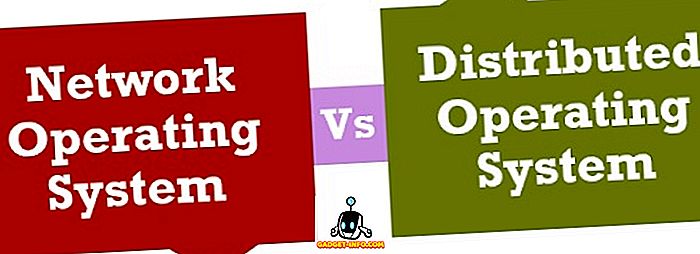Xiaomi ha introdotto per la prima volta la capacità di catturare schermate in scorrimento, ovvero lunghi screenshot in MIUI e altri produttori di smartphone hanno seguito l'esempio. Recentemente, OnePlus ha introdotto la funzionalità di scrolling dello schermo con OnePlus 5 e, beh, è piuttosto interessante. Catturare screenshot lunghi o scorrevoli può essere davvero utile in alcune circostanze. Invece di inviare più screenshot, puoi inviare una singola schermata lunga che contiene tutti i dettagli che desideri condividere in una singola immagine. Questo dovrebbe essere particolarmente utile quando si desidera inviare schermate delle chat dalle app di messaggistica. Quindi, se il tuo OEM non offre in modo nativo la funzionalità di scorrimento degli screenshot, non preoccuparti, ci sono modi per fare screenshot scorrevoli su qualsiasi dispositivo Android:
Scatta le schermate di scorrimento su Android usando le app di terze parti
Esistono diverse app di terze parti che tentano di simulare la funzionalità di schermate a scorrimento di MIUI e Oxygen OS. Tuttavia, vorrei chiarire che nessuna delle app presenti nel Play Store ti offre un'esperienza come le piattaforme supportate in modo nativo. Detto questo, hanno fatto il lavoro (un po '), quindi ecco le migliori app per ottenere la funzione di screenshot sul dispositivo:
Longshot
LongShot è una delle migliori app che fa questo. Quando avvii l'app, vedrai che ha tre funzioni di base; catturare uno screenshot, catturare una pagina web e selezionare screenshot già presi per cucirli all'interno di un singolo file. Il modo migliore per fare uno screenshot è utilizzare il metodo "Cattura Screenshot". Sebbene includano un pulsante per consentire l'acquisizione automatica, non sembra funzionare nel mio utilizzo. A parte questo, si comporta bene.
- Quando si tocca il pulsante " Cattura Screenshot ", sullo schermo verrà visualizzata una sovrapposizione con un pulsante di avvio. Avvia l'app di cui vuoi fare uno screenshot e poi tocca il pulsante di avvio quando sei pronto. Scorri lentamente la pagina fino al punto in cui vuoi fare lo screenshot.

2. Al termine, premi il pulsante Fine . Dopo aver premuto il pulsante Fine, verrai automaticamente reindirizzato all'app, dove verranno visualizzati i singoli screenshot. Basta premere il pulsante di join e l'app combina i singoli screenshot in uno solo.

3. Nel mio utilizzo, l'app è stata in grado di unire l'immagine perfettamente quasi ogni volta. Tuttavia, se non si è soddisfatti del risultato, è possibile modificare manualmente i punti di cucitura premendo il pulsante "Regola" presente su ogni giunto.
Installa: (gratuita)
Scroll Capture
Se pensi che il processo con la suddetta app sia un po 'complicato, Scroll Capture è un'app che fa tutto con un solo tocco del pulsante. Tuttavia, questo funziona solo con le pagine web . Quando avvii l'app, vedrai solo un'interfaccia del browser web. Per prendere lo screenshot segui la procedura.
1. Inserisci l'URL di cui vuoi prendere l'immagine. Ricorda che l'interfaccia web non supporta la funzionalità di ricerca e quindi dovrai inserire l'URL completo.

2. Una volta caricati i siti Web, toccare il pulsante di acquisizione e attendere alcuni secondi. L'app prenderà automaticamente lo screenshot dell'intero sito web. Non devi cucire immagini o fare qualcosa del genere.
Installa: (gratuita)
App bonus
Ci sono anche altre app simili che eseguono più o meno le stesse funzioni. Stitch & Share è uno di questi. Somiglia alla funzionalità di LongShot. È possibile utilizzare uno di essi per ottenere lo stesso risultato. Un'altra app è Screenshot Joint, che consente solo di unire due foto insieme. Tuttavia, non puoi unire le immagini solo verticalmente ma anche orizzontalmente. Ancora una volta, nessuna di queste app può avvicinarsi all'esperienza della funzione di screenshot scroll incorporata, ma svolge il proprio lavoro.
Porta MIUI e OnePlus 5-Like Scrolling Screenshots su qualsiasi dispositivo Android
So che le app non sono così buone, ma queste sono le uniche opzioni che hai adesso. Aggiorneremo l'articolo non appena verrà visualizzata un'opzione migliore. Fino ad allora, puoi utilizzare queste app per acquisire gli screenshot, poiché è ancora meglio che inviare più screenshot. Cosa pensi? Facci sapere nella sezione commenti qui sotto.